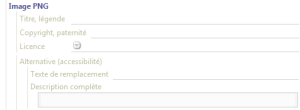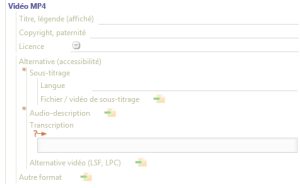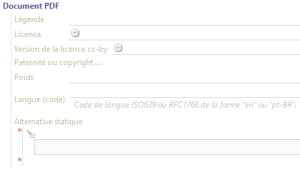Paramétrer les images pour la publication⚓
ProcédureSaisir les métadonnées d'une ressource⚓
Cette procédure explique comment saisir les métadonnées[1] d'une ressource, afin qu'elle embarque des informations supplémentaires (un titre, des informations pour l'accessibilité,... par exemple) en publication.
ConseilAccessibilité⚓
Du point de vue de l'accessibilité numérique[2], compléter les métadonnées des ressources permet à un internaute en situation de handicap de comprendre le sens de la ressource, son intérêt pour la compréhension du contenu et/ou d'accéder à des alternatives (dans le cas des ressources audiovisuelles).
Attention
La liste des métadonnées disponibles dépend du modèle de votre application.
Dans l'explorateur, sélectionnez l'item de ressource (image, vidéo, fichier bureautique,...) dont vous souhaitez saisir les métadonnées.
Affichez la vue
Propriétés(ouProps.) de cet item dans la zone d'édition.Les différentes rubriques disponibles pour la saisie de métadonnées s'affichent.
Remplissez les rubriques pertinentes dans votre contexte.
ExempleExemple pour une image⚓
TitreouLégendepermet de nommer la ressource et s'affiche sous celle-ci en publication.Copyright, paternitépermet de préciser qui détient les droits relatifs à cette ressource et éventuellement d'ajouter un lien vers une URL.Licencepermet de préciser le type de licence relatif au document (cf. http://creativecommons.org et http://www.gnu.org)Texte de remplacementpermet d'identifier le contenu de la ressource de manière synthétique pour des utilisateurs placés dans des contextes où les images ne sont pas perceptibles.Description complètepermet de décrire le contenu et le sens d'une ressource complexe pour des utilisateurs placés dans des contextes où les images ne sont pas perceptibles.InformativeouDécorative, liste de choix qui donne une information essentielle puisque seule une image informative véhicule une information supplémentaire par rapport au contenu environnant ; une image décorative n'a d'intérêt que si elle est perçue visuellement (dans ce cas, ne pas renseigner d'alternative).
ExempleExemple pour une ressource audio-visuelle⚓
Sous-titragepermet d'associer à la vidéo un fichier de sous-titres indépendant (fichier .srt ou .webvtt) ou une vidéo avec incrustation de sous-titres.Audio-descriptionpermet de proposer une alternative en audio-description (commentaires descriptifs intercalés au sein même de la bande son du média vidéo).Transcriptionpermet de donner la version textuelle du média ; à savoir, les paroles échangées mais également les sons, les actions et autres éléments visuels utiles à la compréhension du média. Concrètement, la transcription est une description textuelle ou un fichier joint (PDF ou RTF).Alternative LSF - LPCpermet de proposer une alternative vidéo en LSF [Langue des Signes Française] ou LPC [Langage Parlé Complété].
ExempleExemple pour un fichier bureautique (PDF, ZIP,...)⚓
Poidspermet de saisir le poids (en Ko) du fichier, afin d'anticiper le temps de téléchargement.Languepermet de préciser le code de la langue du fichier, notamment pour les lecteurs d'écran.Utilisez les codes langues normés, de type : fr ou fr-FR (code langue-code pays) ; une liste de suggestions apparaît au fur et à mesure de la saisie.
Alternative statique, information exploitée dans les publications papier, qui permet de saisir une description et/ou un lien vers la ressource en ligne.
Cliquez sur

Enregistrerpour sauvegarder vos modifications.Les métadonnées de la ressource sont renseignées.
ProcédureAjuster la taille d'une ressource⚓
Cette procédure explique comment ajuster la taille d'une ressource (de type image, vidéo, graphique ou tableau OpenDocument,...), par rapport à la taille des caractères du texte, afin de l'adapter au mieux à vos attentes en publication.
Dans l'explorateur, sélectionnez l'item de ressource (
item.png,item.jpg,item.ods,...) dont vous souhaitez régler la taille.Affichez la vue
Aperçu(ouVisualisation) de cet item dans la zone d'édition.Dans la partie
Dimensionsde cette vue, déplacez le curseur d'échelle ou cliquez sur les signes ou
ou  d'un indicateur de taille (
d'un indicateur de taille (%ouem) pour réduire ou augmenter la taille de l'image.RemarqueTexte de référence⚓
Le texte de référence, situé sous l'aperçu de l'image, vous permet de régler la taille de l'image en fonction de la taille qu'aura le texte à la publication de votre document :
Si l'image comporte des caractères (schéma, tableau, copie d'écran...), réglez la taille de l'image de manière à ce que ces caractères soient lisibles à la publication ; c'est à dire qu'ils correspondent à peu près à la taille des caractères du texte de référence.
Si l'image ne contient pas de caractères (photo, illustration), réglez la taille de l'image de manière à donner l'importance qui convient à cette image à la publication, proportionnellement à ce texte de référence.
Limite de lisibilitéLorsqu'il est disponible, le curseur de limite de lisibilité, permet une utilisation avancée de l'application. Il permet de donner des critères pris en compte dans le redimensionnement de l'image lorsqu'elle est insérée entre deux mots, dans un paragraphe.
Déplacez le curseur d'échelle afin de définir la taille minimale que peut prendre l'image pour rester intelligible.
La taille de la ressource est modifiée.
ProcédureAutoriser la rotation d'une image⚓
Cette procédure explique comment autoriser (ou non) la rotation d'une ressource (de type image, graphique ou tableau OpenDocument,...), à la publication d'un document papier. Cela permet, par exemple, de publier un tableau de grande largeur au format "paysage".
Réglementaire
Par défaut, la rotation d'une ressource n'est pas autorisée.
Affichez la vue
Aperçu(ouVisualisation) de cet item dans la zone d'édition.Dans la partie
Dimensionsde cette vue, cochez la caseRotation autorisée.La rotation de l'image est autorisée à la publication du document.